|
Possiamo cominciare

- Tavolozza
dei colori: imposta in primo piano il colore n.ro 1 e
come sfondo il colore n.ro 2
- Prepara un gradiente di primo piano - stile lineare-
così configurato:
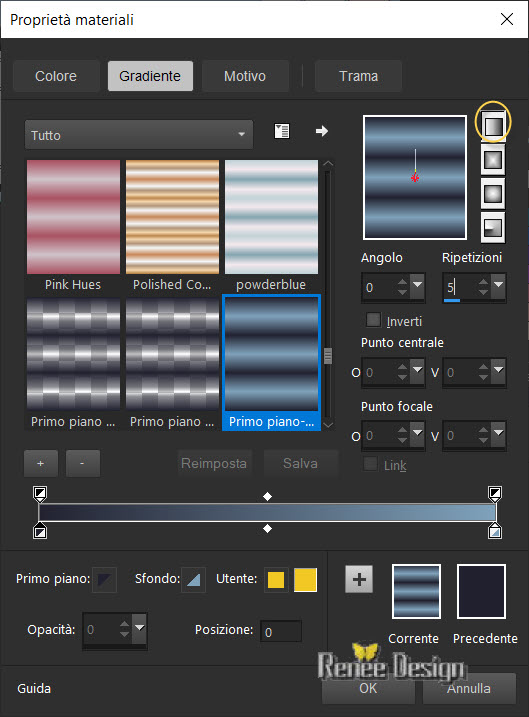
1. Apri
un'immagine trasparente di 1005 x 665
2. Attiva lo
strumento
 e riempi il livello con il gradiente
e riempi il livello con il gradiente
3.
Regola>Sfocatura>Sfocatura gaussiana a 18
4. Effetti>Plugin>Medhi>Vibrations
- colori n.ro 4 - 1 - 2
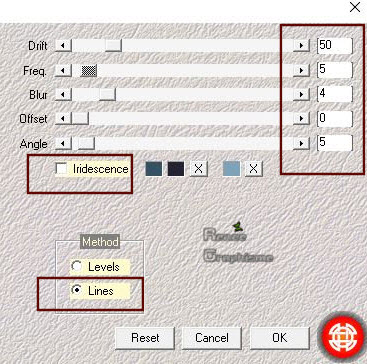
5.
Livelli>Duplica
6.
Effetti>Effetti di distorsione>Onda
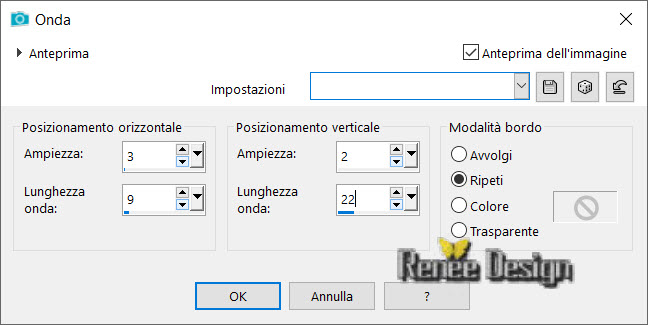
7. Tavolozza
dei livelli - cambia la modalità di miscelatura di
questo livello in Sovrapponi - diminuisci l'opacità a 32
8.
Livelli>Unisci>Unisci giù
9. Effetti>Plugin><
I.C.NET Software >Filter Unlimited 2.0>Graphic Plus-
Quick Tile II 130/32/132/65
10.
Livelli>Duplica
11. Effetti>Plugin>Medhi>Sorting
Tiles
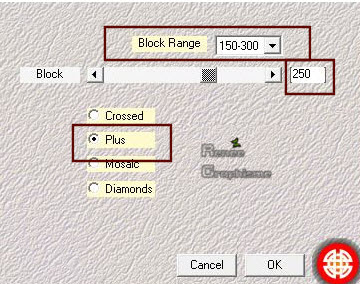
12.
Effetti>Effetti bordo>Aumenta di più
13.
Effetti>Effetti geometrici>Inclina
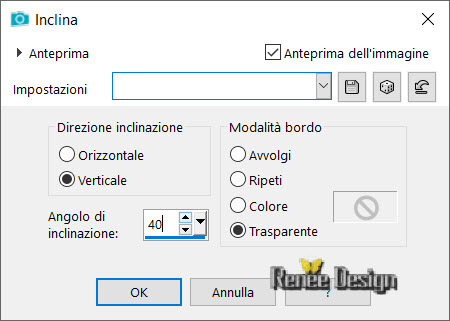
14.
Effetti>Effetti 3D>Sfalsa ombra 8/-8/59/60 in nero
15.
Effetti>Effetti distorsione>Compressione - intensità a
60
16. Tavolozza
dei livelli - cambia la modalità di miscelatura di
questo livello in Luce netta
17.
Effetti>Plugin>< I.C.NET Software >Filter Unlimited
2.0>*Sucking Toad* Bevel II.2... 115/62/43
18.
Selezioni>Carica/salva selezione>Carica selezione da
disco - Cerca e carica la selezione "vacance-ete 1"
19. Effetti>Plugin>Medhi>Sorting
Tile
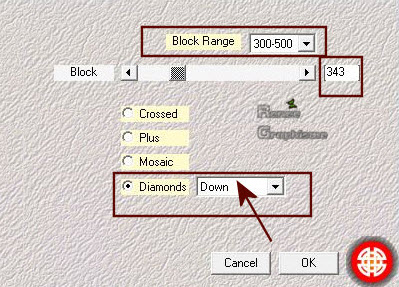
SELEZIONI>DESELEZIONA TUTTO
20.
Livelli>Duplica
21.
Immagine>Rifletti orizzontalmente
22. Tavolozza
dei livelli - cambia la modalità di miscelatura di
questo livello in Filtra
- Il tuo
lavoro, a questo punto, si presenta così:
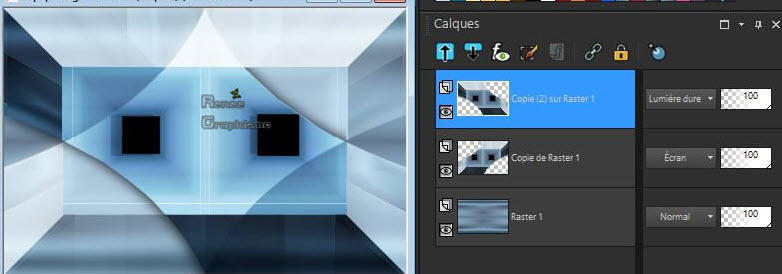
- Tavolozza
dei livelli - posizionati in alto
23.
Livelli>Unisci>Unisci giù
- Tavolozza
dei livelli - cambia la modalità di miscelatura di
questo livello in Normale
24. Attiva lo
strumento Selezione>Selezione personalizzata

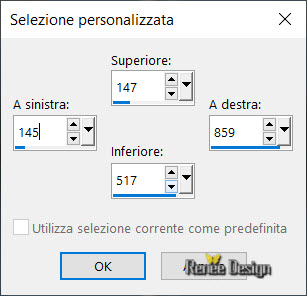
25.
Selezioni>Innalza selezione a livello
- Chiudi la
visibilità del livello superiore (Selezione innalzata)
- Posizionati
sul livello centrale (Copia di Raster 1)
26.
Regola>Sfocatura>Sfocatura gaussiana a 35
27. Effetti>Plugin><
I.C.NET Software >Filter Unlimited 2.0>Toadies - *Sucking
Toad* Bevel II.2... 75/135/117
28.
Effetti>Effetti bordo>Aumenta di più
29.
Selezioni>Modifica>Contrai di 25
30. Effetti>Plugin>AAA
Frame>Foto Frame
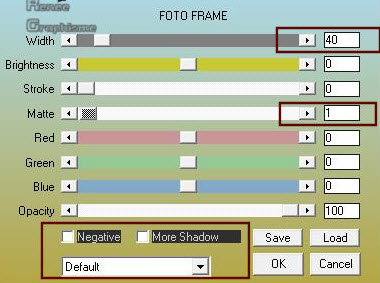
31.
Selezioni>Modifica>Contrai di 18
32.
Effetti>Effetti 3D>Scalpello - colore bianco
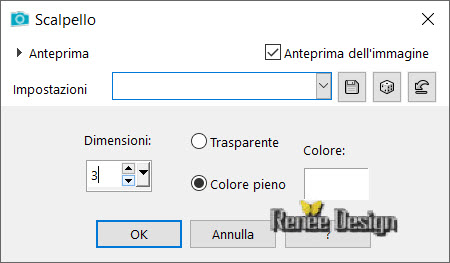
SELEZIONI>DESELEZIONA TUTTO
- Tavolozza
dei livelli - posizionati in alto e riattiva la
visibilità del livello
33. Effetti>Plugin>Mura’s
Meister – Perspective Tilling per default
34.
Effetti>Effetti immagine>Scostamento
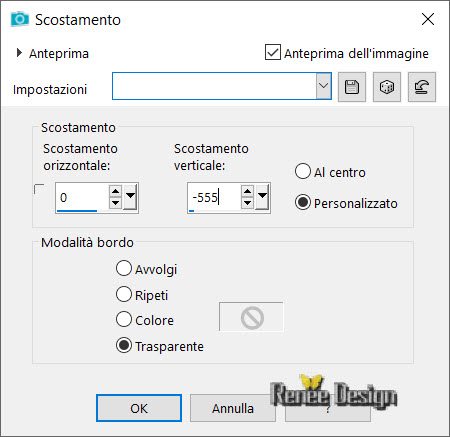
35.
Selezioni>Carica/salva selezione>Carica selezione da
disco - Cerca e carica la selezione "vacance-ete 2"
36.
Selezioni>Modifica - Espandi di 2 pixels
CANCELLA
 2 o 3 volte
2 o 3 volte
SELEZIONI>DESELEZIONA TUTTO
- Tavolozza
dei livelli - posizionati sul livello centrale
37.
Selezioni>Carica/salva selezione>Carica selezione da
disco - Cerca e carica la selezione "vacance-ete 3"
38.
Selezioni>Innalza selezione a livello
39.
Effetti>Effetti di trama>Veneziana - colore n.ro 2

SELEZIONI>DESELEZIONA TUTTO
40. Effetti>Plugin><
I.C.NET Software >Filter Unlimited 2.0>VM Experimental –
TeeWee : 167/0
41.
Effetti>Plugin>< I.C.NET Software >Filter Unlimited
2.0>VM Stylize – Zoom Blur 39/60
42.
Effetti>Effetti 3D>Sfalsa ombra 22/1/34/6 in nero
- Tavolozza
dei livelli - posizionati sul livello Copia di Raster 1
43.
Livelli>Nuovo livello raster
44.
Selezioni>Carica/salva selezione>Carica selezione da
disco - Cerca e carica la selezione "vacance-ete 4"
45. Attiva lo strumento Riempimento (f) e riempi la
selezione con il colore n.ro 5 (2 clics)
SELEZIONI>DESELEZIONA TUTTO
46. Effetti>Plugin>Alien
Skin>Eye Candy 5>Nature>Squint
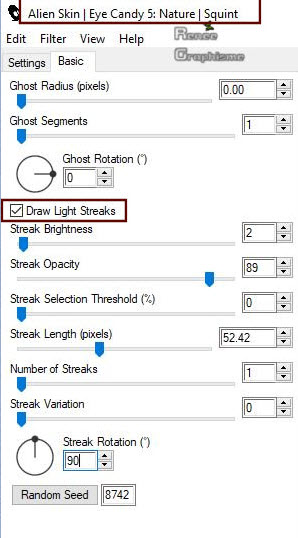
- Tavolozza
dei livelli - posizionati in alto
47. Apri il
tube "Vacances-Nuage"
-
Modifica>Copia - torna al tuo lavoro ed incolla come
nuovo livello
- Posiziona in
alto
48.
Livelli>Nuovo livello raster
49.
Selezioni>Carica/salva selezione>Carica selezione da
disco - Cerca e carica la selezione "vacance-ete 5"
50. Attiva lo
strumento Riempimento (f) e riempi la selezione con il
colore n.ro 6
SELEZIONI>DESELEZIONA TUTTO
51.
Regola>Sfocatura>Sfocatura gaussiana a 21
52.
Livelli>Duplica
53.
Livelli>Nuovo livello raster
54.
Selezioni>Carica/salva selezione>Carica selezione da
disco - Cerca e carica la selezione "vacance-ete 6"
55. Attiva lo strumento Riempimento (f) e riempi la
selezione con il bianco (2 clics)
SELEZIONI>DESELEZIONA TUTTO
56.
Regola>Aggiungi/Rimuovi disturbo>Rimuovi disturbo
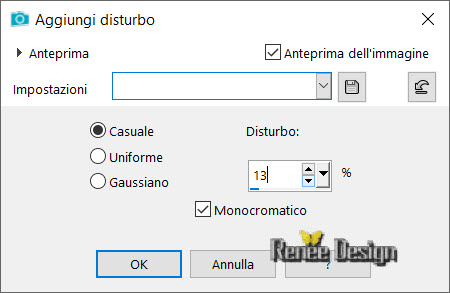
57.
Livelli>Nuovo livello raster
58.
Selezioni>Carica/salva selezione>Carica selezione da
disco - Cerca e carica la selezione "vacance-ete 7"
59. Effetti>Plugin>MuRa's
Meister>Cloud - colori bianco/bianco/nero
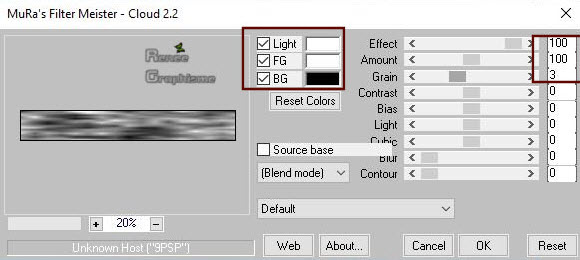
60.
Effetti>Effetti bordo>Aumenta
61.
Effetti>Effetti artistici>Cera liquida
62.
Effetti>Effetti bordo>Aumenta
SELEZIONI>DESELEZIONA TUTTO
63. Apri il
tube "Vacances_Velo"
-
Modifica>Copia - torna al tuo lavoro ed incolla come
nuovo livello
64. Attiva lo
strumento Puntatore (k) ed imposta i seguenti valori di
posizionamento:
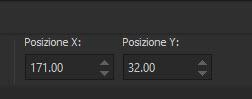 171/32
171/32
- Premi M per
disattivare la funzione
65. Apri il
tube ‘’Vacances_Image2’’
- Posiziona
correttamente
66. Apri il
tube ’’Renee_TUBES_Vacances 2020’’
- Posiziona a
tuo gusto
67. Effetti>Plugin>Alien
Skin Eye Candy 5>Impact>Perspective Shadow - Preset ‘’vacances-shadow’’
68.
Livelli>Nuovo livello raster
69. Con il
colore n.ro 8 - applica il pennello ‘’Tampon- vacance’’
-
Effetti>Effetti 3D>Sfalsa ombra 1/1/100/1 in nero
70. Incolla il
tube del titolo ‘’Titre Hello Summer’’
71.
Immagine>Aggiungi bordatura - 1 pixel in nero
-
Modifica>Copia
72. Attiva il
tube "Cadre" e con la bacchetta magica seleziona
l'interno
-
Modifica>Incolla nella selezione (l'immagine in
memoria)
SELEZIONI>DESELEZIONA TUTTO
Il
tutorial è terminato
Spero abbiate gradito eseguirlo
Grazie
Renée
Scritto il 5 aprile 2020
pubblicato
nel 2020
*
Ogni somiglianza con una lezione esistente è una pura
coincidenza
*
Non dimenticate di ringraziare i tubeurs e le
traduttrici che lavorano con e per noi.
Grazie
|